Konfiguration auf der Web-UI des Geräts
Sobald das Embedded Terminal installiert ist, müssen Sie bestimmte Einstellungen in der Web-Benutzeroberfläche des Geräts deaktivieren. Diese Einstellungen sind Bannerblatt drucken und Druckertreiber überschreiben lassendurch Deaktivieren dieser Einstellungen wird verhindert, dass das Terminal nach jedem Auftrag eine zusätzliche Seite druckt.
Das Hinzufügen der SMTP-Adresse des Servers muss ebenfalls manuell erfolgen.
Xerox EIP 3.7
Einstellungen deaktivieren
Melden Sie sich als Administrator bei der Web-Benutzeroberfläche des Geräts an.
Klicken Sie auf System im linken Bereich.
Klicken Sie auf die Standardeinstellungen und Richtlinien symbol im rechten Bereich. Ein Popup-Fenster mit dem gleichen Namen wird geöffnet.
Im Drucker abschnitt, klicken Sie auf Banner-Seiten druckenein Popup-Fenster mit dem gleichen Namen wird geöffnet.
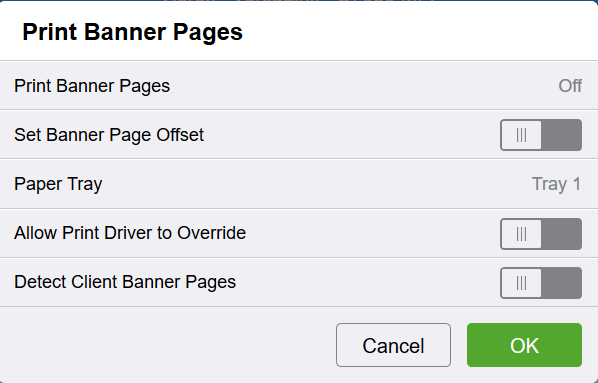
Klicken Sie auf Banner-Seiten drucken und wählen Sie Aus.
Set Druckertreiber überschreiben lassen als deaktiviert.
Klicken Sie auf OK, und dann Schließen im vorherigen Fenster.
SMTP-Einstellungen hinzufügen
Melden Sie sich als Administrator bei der Web-Benutzeroberfläche des Geräts an.
Klicken Sie auf Konnektivität im linken Bereich. Die Verbindungsoptionen werden im rechten Bereich angezeigt.
Finden und klicken SMTPein Popup-Fenster mit diesem Namen wird geöffnet.
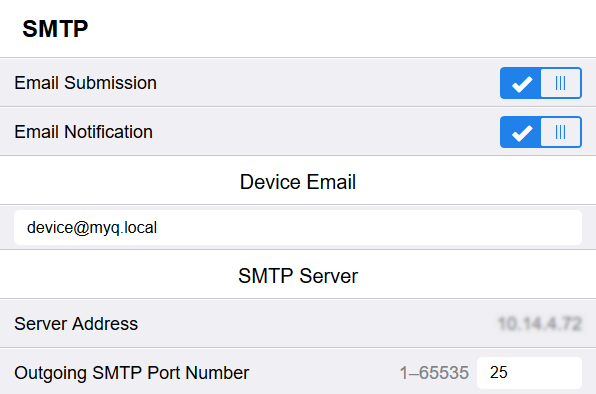
Setzen Sie ein Geräte-E-Mail, a Serveradresseund ein Ausgehende SMTP-Portnummer. Der letzte ist Standard 25.
Bei Bedarf einstellen Verbindungssicherheit und/oder die Ausgehendes SMTP authentifizierung für mehr Sicherheit.
Klicken Sie auf OK.
Xerox EIP 4.0/5.1
Einstellungen deaktivieren
Melden Sie sich als Administrator bei der Web-Benutzeroberfläche des Terminals an.
Klicken Sie auf Eigenschaften.
Klicken Sie im linken Bereich auf Apps – Drucken – Allgemein.
Im rechten Bereich, im Bannerblatt abschnitt, setzen Sie beide Bannerblätter drucken und Druckertreiber überschreiben lassen zu Nein.
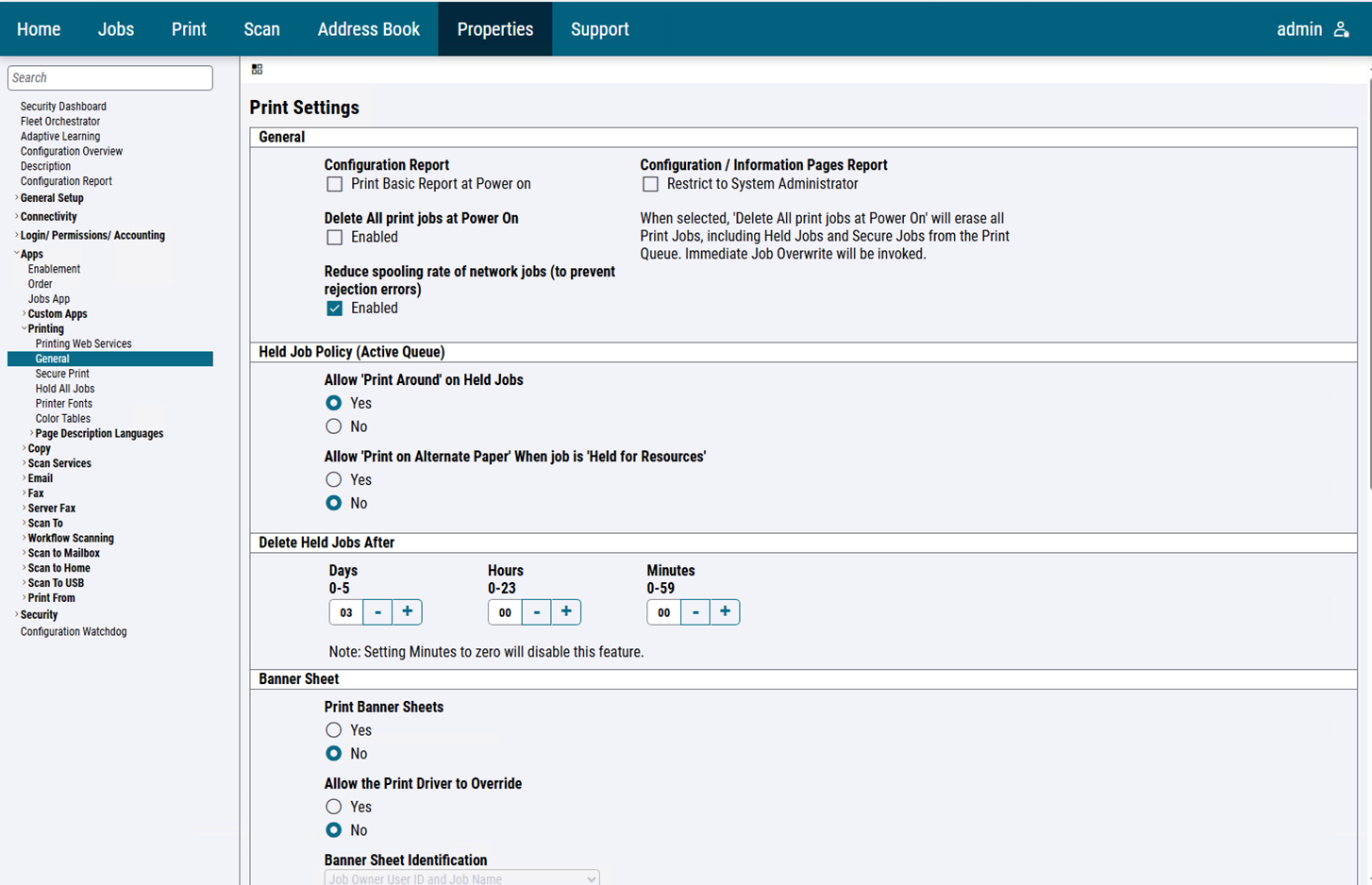
SMTP-Einstellungen hinzufügen
Um Panel-Scan für die ordnungsgemäße Kommunikation müssen Sie eine SMTP-Adresse einrichten.
Als Administrator anmelden
Klicken Sie auf Eigenschaften.
Klicken Sie im linken Bereich auf Konnektivität – Einrichtung.
Im rechten Bereich finden Sie SMTP (E-Mail) im Protokoll abschnitt und klicken Sie auf Bearbeiten am Ende der Zeile. Das Einstellungsfenster wird geöffnet.
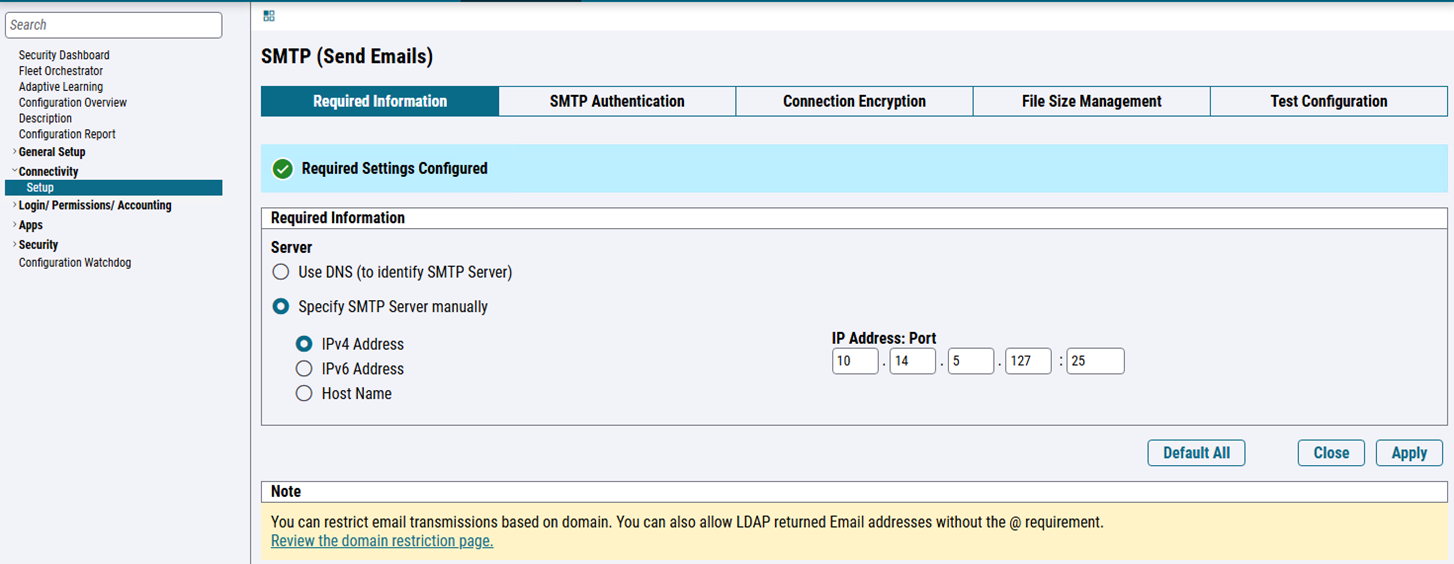
Füllen Sie die Informationen unter dem Erforderliche Informationen und SMTP-Authentifizierung registerkarte.
Klicken Sie auf Testkonfiguration.
Geben Sie eine E-Mail-Adresse ein und klicken Sie dann auf E-Mail senden um Ihre Einstellungen zu testen.
Klicken Sie auf Anwenden um die Einstellungen zu speichern.
.png)